CMDプロンプトを使用したWindowsでのNICのMACアドレスの確認
Resumen: WindowsでネットワークアダプタのMACアドレスをすばやく識別します。コマンド プロンプトとipconfigメソッドを確認して、ネットワーク管理の一意の識別子を見つけます。
Este artículo se aplica a
Este artículo no se aplica a
Este artículo no está vinculado a ningún producto específico.
No se identifican todas las versiones del producto en este artículo.
Síntomas
この記事では、Windowsでネットワーク アダプターのMACアドレスを特定する方法について説明します。
目次:
MACアドレス
ネットワーク アダプターは、ネットワークインターフェイスまたはNICとも呼ばれ、アクセスC制御(MAC)アドレスと呼ばれる一意の識別子を備えています。ルーターとスイッチは、これを使用してネットワークへのアクセスを制御します。状況によっては、WindowsでNICのMACアドレスを確認すると便利な場合があります。この文書の手順では、そのための手順について説明します。
WindowsでのNICのMACアドレスの確認
WindowsでNICのMACアドレスを特定するには、以下の手順に従います。
- コマンドプロンプトを開きます。([スタート]、[ファイル名を指定して実行]、[CMD]と入力してメニューのCMD.exeを右クリックし、[管理者として実行]をクリックします)
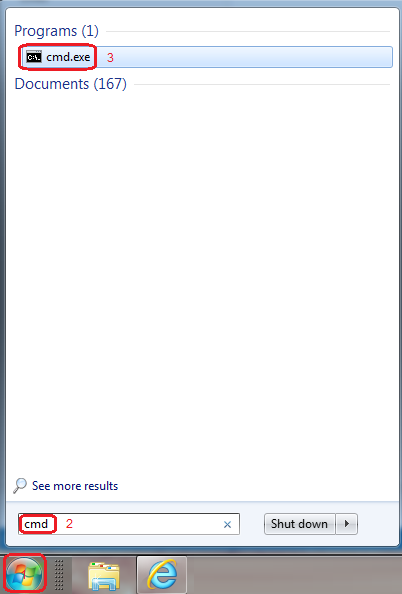
図1: CMDウィンドウ - 開いたコマンド ウィンドウのプロンプトで、次の手順を実行します。「getmac /v」と入力します。「物理アドレス」というラベルの付いたMACアドレスは、xx-xx-xx-xx-xx-xxの形式で表示されます。
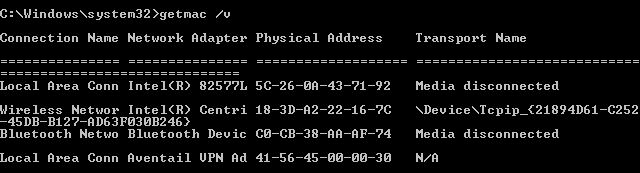
図2:CMD getmac /vコマンド - また、ipconfig /allコマンドを使用して、NICのMACアドレスを確認することもできます。これにより、他の大量の情報も返されます。
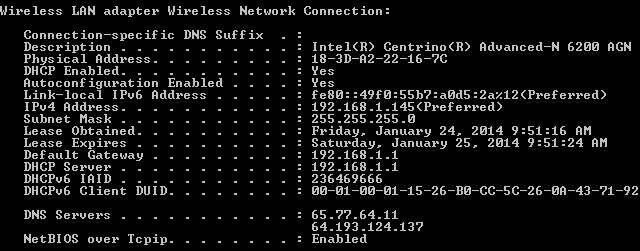
図3:CMD ipconfig /allコマンド - 終了したら、「Exit」と入力し、Enterキーを押してコマンド ウィンドウを閉じます。
よくある質問/FAQ
- Q: NIC MACアドレスを見つける方法を教えてください。
A: 手順については、「 メディア アクセス制御アドレス 」の項を参照してください。 - Q: ネットワーキングのMACアドレスは何ですか?
A: MACアドレスは、ネットワーク上の個々の電子デバイスを識別するために使用される12文字の英数字の一意のセットです。 - Q: 各NICには独自のMACアドレスがありますか?
A: はい。各NICには独自のMACアドレスがあります。 - Q: NICのMACアドレスのサイズはどれくらいですか?
A: MAC アドレスは、16 進形式で表された 48 ビットまたは 12 文字の英数字で構成されます。 - Q: CMDを使用してNIC MACアドレスを見つける方法を教えてください。
A: 手順については、「 メディア アクセス制御アドレス 」の項を参照してください。 - Q: NICとMACアドレスの違いは何ですか?
A: NICは、コンピューターまたはネットワーク デバイスとネットワーク自体の間のインターフェイスであるハードウェア デバイスです。MACアドレスは、ネットワーク上のNICを一意に識別します。
メモ: 多くのシステムには有線とワイヤレスの両方のネットワーク インターフェイスがあり、各ネットワーク アダプタには固有のMACアドレスがあります。必ずシステム内のすべてのアダプタのアドレスを書き留めておいてください。また、MAC アドレスは NIC にバインドされます。ネットワーク アダプターを交換すると変更されます。
役立つリンク
- デルサポートサイトを利用してデルPCのドライバを特定しインストールする方法の詳細な手順
- 上記の手順で問題が解決しない場合は、 Dellテクニカル サポート にお問い合わせください
Causa
-
Resolución
-
Productos afectados
ServersPropiedades del artículo
Número del artículo: 000123355
Tipo de artículo: Solution
Última modificación: 16 may. 2024
Versión: 8
Encuentre respuestas a sus preguntas de otros usuarios de Dell
Servicios de soporte
Compruebe si el dispositivo está cubierto por los servicios de soporte.